Reklama
Jeśli chodzi o edytory tekstu na iPada, trzema wiodącymi konkurentami są Apple Strony (19,99 USD), Ulissesa Duszy i Zapis Tanmaya Sonawane [Już niedostępne].
Nie znamy wersji Pages i Mac na komputery Mac Ulisses III Ulysses III: Czysty, stylowy edytor tekstu do pisania i zarządzania dokumentamiJeśli chodzi o pisanie na komputerze Mac, nie jesteś już ograniczony do Microsoft Word lub Apple Pages. Programy takie jak Ulysses III sprawiają, że pisanie jest łatwiejsze do zarządzania, zapewniając tylko najbardziej potrzebne narzędzia. Czytaj więcej lub wcześniejsza wersja Napisz na iOS Napisz aplikację: piękny edytor tekstu iOS z obsługą Markdown i dziesiątkami działańAplikacje do pisania na iPada i iPhone'a są obfite. Mamy szczęście, że żyjemy w czasach, gdy programiści wymyślają nowe sposoby edytowania tekstu przy użyciu unikalnych funkcji w nowych aplikacjach. To... Czytaj więcej . Teraz próbujemy odpowiedzieć na pytanie: która z tych aplikacji najlepiej nadaje się do pisania na iPadzie?
Jak zawsze odpowiedź ta zależy w dużej mierze od twoich potrzeb. Zobaczmy, jakie funkcje mają do zaoferowania typowy proces pisania Od pomysłu do ostatecznego szkicu: jak zwiększyć produktywność pisaniaNie musisz być Stephen King, aby być produktywnym pisarzem. Korzystając z odpowiednich aplikacji i wskazówek dotyczących pisania, możesz zrobić więcej pisania przy mniejszej frustracji i zakończyć to, co zaczynasz. Czytaj więcej .
Strony
Pages zapewnia wystarczającą liczbę funkcji, aby służyć jako samodzielna aplikacja do edycji tekstu i układania dokumentów. Dokumenty utworzone w aplikacji można udostępniać w drukarce, AirDrop, wersjach stron Mac i iCloud lub eksportować do programów Word, ePub i PDF.
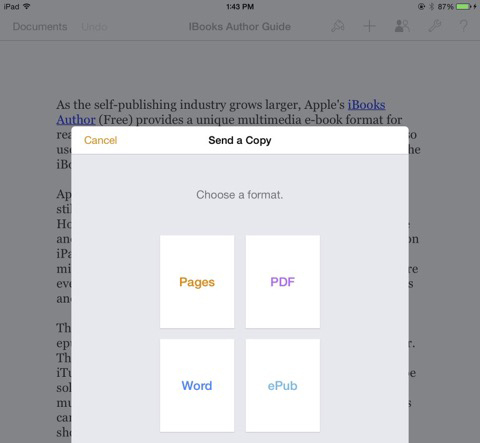
W przeciwieństwie do Ulyssesa lub Writea, Pages umożliwia śledzenie zmian (ale nie dotyczy udostępnionych dokumentów) i ochronę hasłem. Niestety nie można śledzić zmian w wersji Strony (i beta) w wersji iCloud.
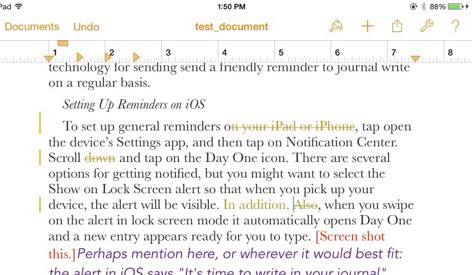
Strony iOS zapewniają także narzędzia do układania dokumentów i projektowania, w tym szablony do tworzenia ulotek i plakatów, wizytówek, a nawet biuletynów. Narzędzia do projektowania odzwierciedlają te znalezione w wersji dla komputerów Mac, w tym ustawienia stylu tekstu i akapitu, linie wyrównywania i odstępów między wierszami oraz możliwość importowania obrazów i zawijania tekstu wokół nich.
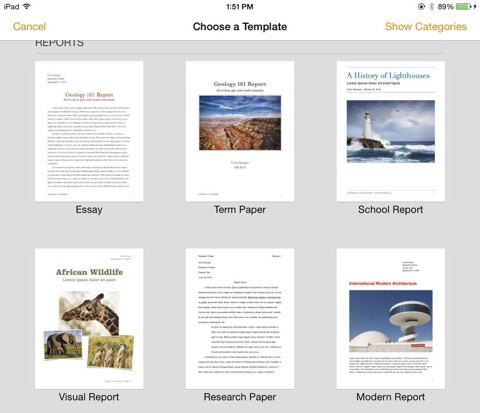
Pasek narzędzi Strony zawiera kilka elementów umożliwiających zmianę stylów czcionek, dodawanie podziałów stron i przypisów oraz wyrównanie tekstu. Są też inne narzędzia do wstawiania tabel, obrazów i wykresów.
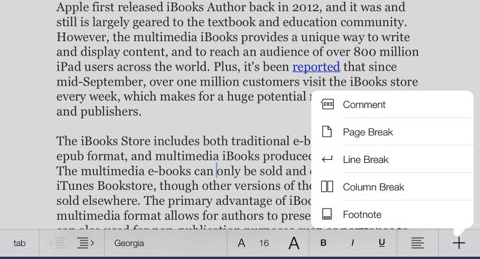
Na stronach iOS brakuje niektórych funkcji, które sprawiają, że projektowanie układu jest trochę trudne zwłaszcza brak pola tekstowego z linkami, który był często używany w poprzednich wersjach komputerów Mac stron. Jest to poważne zaniedbanie podczas wykonywania prac projektowych.
Z drugiej strony, ponieważ strony iOS można zapisać w iCloud, dostęp między platformami pozwala na łatwiejszą współpracę. Firma Apple niedawno udostępniła wersję iCloud pakietu iWork bezpłatnie dla wszystkich, co oznacza, że możesz łatwo uzyskiwać dostęp do dokumentów Pages z dowolnej obsługiwanej przeglądarki internetowej i udostępniać łącza do dokumentów współpraca. Ulisses i Write nie obejmują dostępu online.
Ulysses na iPada
W zeszłym roku sprawdziliśmy całkowicie zmienioną wersję Ulysses dla komputerów Mac Ulysses III: Czysty, stylowy edytor tekstu do pisania i zarządzania dokumentamiJeśli chodzi o pisanie na komputerze Mac, nie jesteś już ograniczony do Microsoft Word lub Apple Pages. Programy takie jak Ulysses III sprawiają, że pisanie jest łatwiejsze do zarządzania, zapewniając tylko najbardziej potrzebne narzędzia. Czytaj więcej , obejmujący wsparcie dla Markdown Nauka obniżki: pisz dla Internetu, szybciejMarkdown to najlepszy sposób na pisanie zwykłym tekstem, ale nadal tworzenie złożonych dokumentów. Na przykład, w przeciwieństwie do HTML lub LaTex, Markdown jest łatwy do nauczenia. Czytaj więcej , a wolne od rozpraszania środowisko pisania Porównanie czterech wolnych od rozproszenia środowisk pisania dla komputerów Mac [Wideo]Jeśli chcesz zwiększyć produktywność pisania na komputerze Mac, pewnym pewnym sposobem jest skorzystanie z trybu pełnoekranowego w programie do edycji tekstu bez rozpraszania uwagi. Czytaj więcej oraz system zarządzania dokumentami do organizowania plików w aplikacji. Tym, czego brakowało Ulissesowi, było wsparcie dla iOS - jeszcze około miesiąc temu.
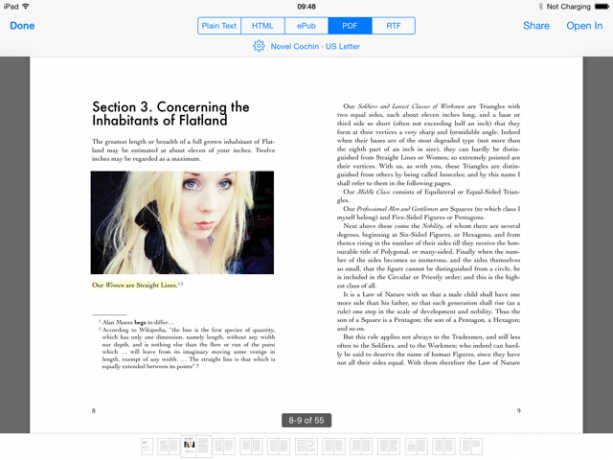
Oprócz biblioteki dokumentów wersja Ulysses na iPada zapewnia tę samą obsługę Markdown i możliwość eksportu do różnych formatów, w tym drukarki, AirDrop, PDF, iPub, HTML, RTF i innych obsługujących iOS aplikacje.
System zarządzania dokumentami lub biblioteka dokumentów sprawia, że Ulysses jest bardziej przydatny niż Pages, co wymaga zapisywania pojedynczych plików dokumentów poza aplikacją.
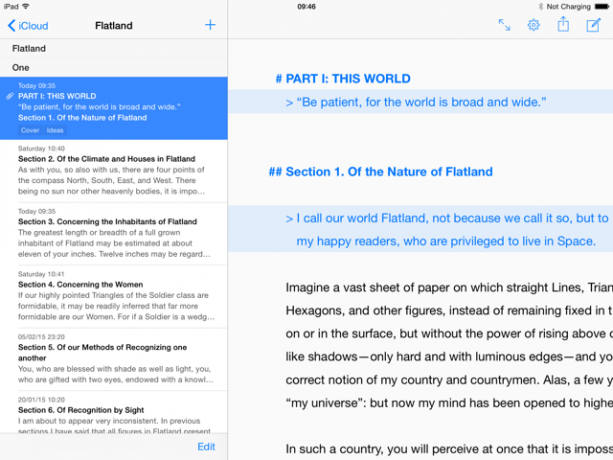
Ulysses pozwala również na selektywne zapisywanie dokumentów wyłącznie na urządzeniu lokalnym oraz w magazynie iCloud lub Dropbox. Oznacza to, że możesz pracować nad kilkoma różnymi projektami i decydować, w jaki sposób chcesz nimi zarządzać w bibliotece.
Ulysses jest również podobny do popularnej aplikacji do zarządzania tekstem i dokumentami Scrivener Wzmocnij proces pisania: lepiej wykorzystaj ScrivenerJeśli chodzi o ukończenie pracy naukowej, ebooka lub powieści, Scrivener może pomóc Ci utrzymać porządek i motywację - to znaczy, jeśli wiesz, jak korzystać z jego najlepszych funkcji. Czytaj więcej , ponieważ umożliwia tworzenie tak zwanych „arkuszy” w przypadku dłuższych projektów. Na przykład, jeśli piszesz powieść, możesz tworzyć arkusze (lub sekcje) dla każdego rozdziału lub sceny. Arkusze można oznaczać, filtrować i przenosić, umożliwiając łatwiejszą pracę nad różnymi częściami projektu bez konieczności przewijania w górę i w dół całego dokumentu.
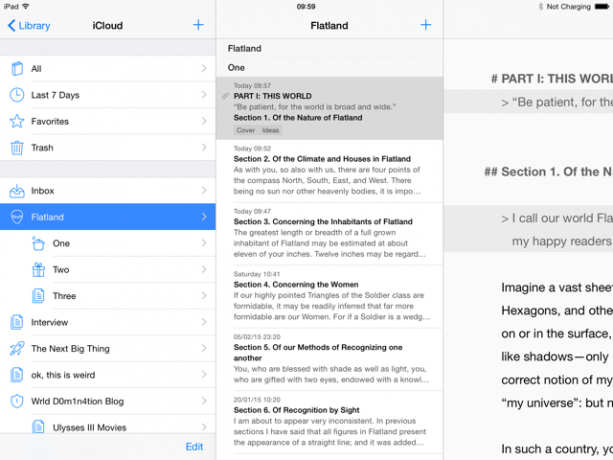
Aby rozpocząć projekt w Ulysses, dotknij plusa „+”W okienku Biblioteka i wybierz Nowa grupa…. Stamtąd stuknij plus „+” przycisk u góry środkowej kolumny listy arkuszy, aby utworzyć nowy arkusz. Ponownie, arkusze można przenosić i eksportować do innych projektów lub aplikacji, w tym PDF.
Aby przenieść lub wyeksportować jeden lub więcej arkuszy, dotknij Edytować u dołu listy arkuszy wybierz wszystkie lub pojedyncze arkusze, aby wyeksportować do zwykłego tekstu, HTML, ePub, PDF lub dokumentu RTF. Ulysses zapewnia podgląd dokumentu przed jego wyeksportowaniem.
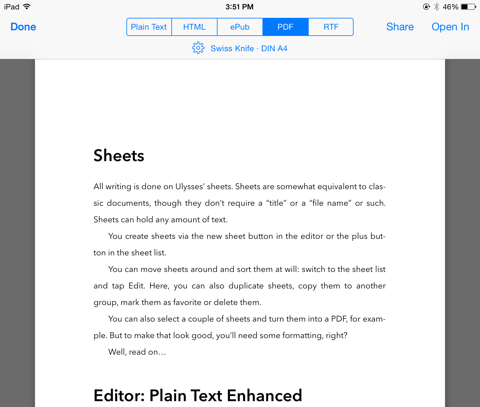
Ulysses na iPadzie zawiera także poręczny przesuwany panel boczny do notatek parkingowych, komentarzy i plików graficznych. Zwykłe pliki tekstowe z innych aplikacji można również importować do projektu.
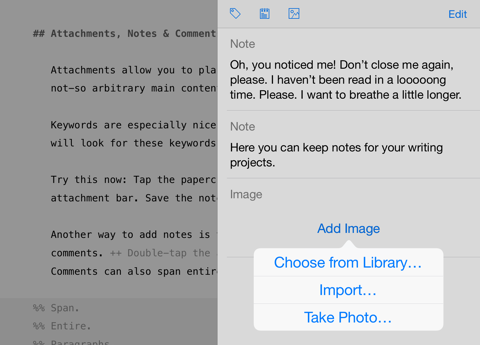
Narzędzia do pisania w Ulysses składają się z poręcznego paska narzędzi tuż nad klawiaturą iOS, który zawiera licznik słów, style nagłówka, wyrównanie tekstu, przycisk wstawiania multimediów, pole wyszukiwania oraz przyciski do dodawania cudzysłowów, dwukropka i zdanie wtrącone. Podobnie jak w przypadku wersji Ulysses na Maca, tryb bez zakłóceń iPada ukrywa wszystkie przyciski i panele, aby wykorzystać pełny ekran iPada.
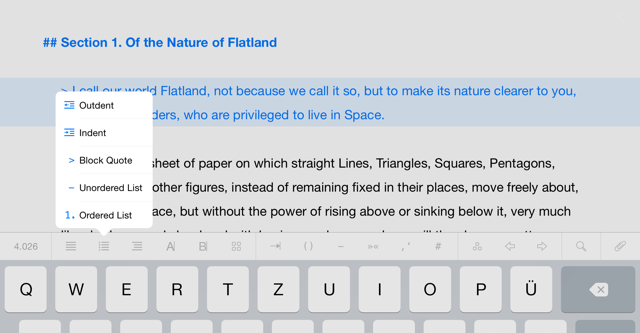
Nie ma narzędzi współpracy ani możliwości śledzenia zmian w Ulysses i nie jest tak w pełni funkcjonalny jak Scrivener (który ma brak dedykowanego klienta na iPada), ale ma czysty, nowoczesny interfejs użytkownika do pisania, czytania i edytowania projektów w Internecie iPad.
Napisz aplikację
Sprawdziliśmy Aplikacja Tanmay Write w 2013 roku Napisz aplikację: piękny edytor tekstu iOS z obsługą Markdown i dziesiątkami działańAplikacje do pisania na iPada i iPhone'a są obfite. Mamy szczęście, że żyjemy w czasach, gdy programiści wymyślają nowe sposoby edytowania tekstu przy użyciu unikalnych funkcji w nowych aplikacjach. To... Czytaj więcej , i od tego czasu programista zbudował Wersja Mac (9,99 USD), który pobiera sygnały interfejsu użytkownika z wersji iOS. Podobnie jak Ulysses, Write dla iPada obejmuje również system zarządzania projektami i plikami, a także kilka innych opcji eksportowania dokumentów za pomocą jednego dotknięcia.
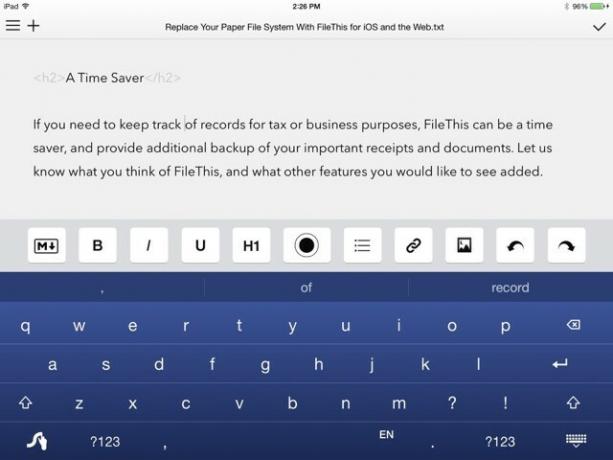
Pozwala także na udostępnianie dokumentów nie tylko w formacie PDF, ale także na wyznaczonej stronie blogów WordPress lub Tumblr lub za pośrednictwem FTP. Ponadto pliki można zapisywać bezpośrednio w Evernote, Dysku Google i e-mailu.
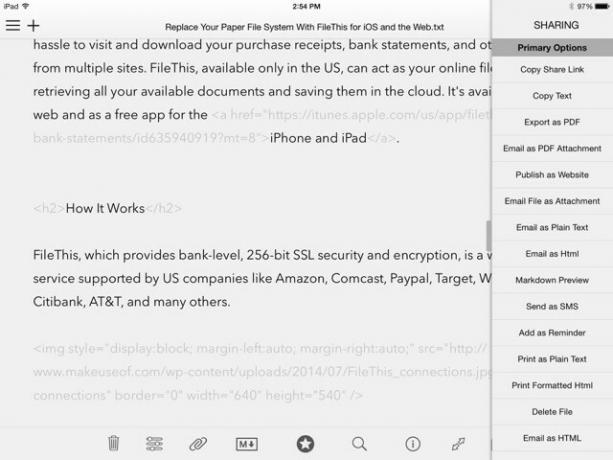
Pismo zostało zbudowane, aby skorzystać z zaawansowanej nawigacji gestami palcami. Na przykład możesz długo nacisnąć plik na liście „Moje notatki”, a pojawi się podgląd wybranej notatki. Stamtąd możesz zmienić nazwę pliku, przenieść go do innego folderu lub usunąć. Jeśli zdecydujesz się zsynchronizować swoje pisemne notatki z Dropbox, możesz również wybrać link Dropbox do wybranego pliku.

Długie naciśnięcie trzema palcami na otwartym pliku spowoduje wyświetlenie narzędzi do zmiany stylu i rozmiaru czcionki dokument, tryb składni (do zwykłego tekstu, Markdown lub hybrydy obu) i motyw interfejsu użytkownika dla app.
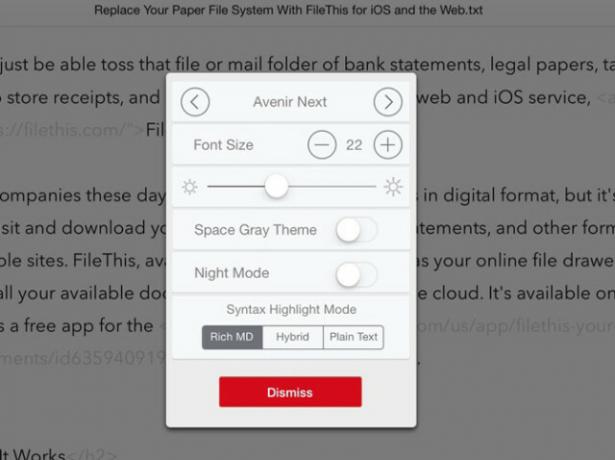
Po dotknięciu klawiatury klawiatura Write zapewnia jeszcze więcej funkcji, w tym słowo, znak, zdanie i liczba akapitów, czasy czytelności, przycisk ulubionych, okno wyszukiwania i dostęp do długiej listy eksportu opcje
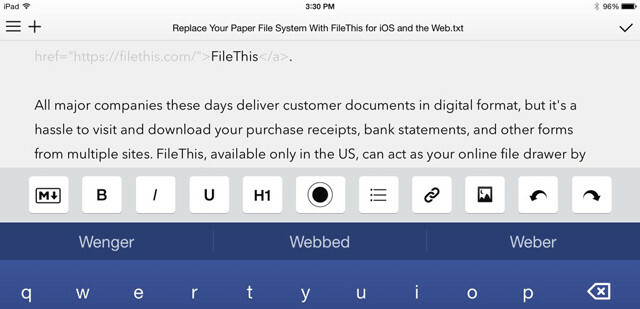
Istnieje kilka ważnych różnic między Write a Ulisses. Zapis zapewnia więcej opcji eksportu, podczas gdy Ulysses pozwala na eksport jednego lub więcej arkuszy (dokumentów), w tym podgląd podglądu wyeksportowanego dokumentu. Pisanie jest znacznie tańsze niż Ulysses i obejmuje wersję na iPhone'a.
Pismo, podobnie jak Ulisses, nie obejmuje jednak śledzenia zmian ani funkcji współpracy.
Która aplikacja jest dla Ciebie odpowiednia?
Pages, Ulisses i Write to potężne i przydatne edytory tekstu dla iPada, ale wybór jednego z nich będzie zależał od twoich szczególnych potrzeb jako pisarza. Osobiście wolę używać Ulissesa do dłuższych dokumentów ze względu na funkcje arkuszy i notatek. Strony idealnie nadają się do pisania manuskryptów i układów dokumentów, których nie można zrobić w dwóch pozostałych aplikacjach, i jest prawdopodobnie bardziej środowiskiem do publikowania na komputerze niż w pozostałych dwóch. Pisanie jest idealne, jeśli potrzebujesz edytora cenowego zorientowanego na pisanie, w którym brakuje niektórych bardziej zaawansowanych funkcji Ulissesa.
ZA gama wysokiej jakości aplikacji do edycji tekstu na iPada Przetwarzanie tekstu na iPadzie? Porównujemy najlepsze aplikacjeJeśli masz jakieś słowa do przetworzenia na iPadzie, mamy aplikacje, które Ci w tym pomogą. Czytaj więcej udowodnij, że dzięki dobrej zewnętrznej klawiaturze bardzo możliwe jest pisanie na iPadzie bez utraty żadnej z funkcji stacjonarnego edytora tekstu.
Jakiej aplikacji wolisz używać do pisania na iPadzie?
Bakari jest niezależnym pisarzem i fotografem. Wieloletni użytkownik komputerów Mac, miłośnik muzyki jazzowej i rodzina.
